
Zendeskでチケットフィールド。Zendesk入門 Advent Calendar 2021 Day14
チケットフィールドは何ですか。
チケットフィールドは、サポート課題に関する特定の情報を収集・保存するためのものです。
チケットフィールドを使用する理由はさまざまですが、主にZendeskに情報を保存するためです。Zendesk には、標準でいくつかのカスタムフィールドが用意されており、それらはすでにアカウントに設定されています。そのため、管理者としてカスタムチケットフィールドを作成することもできます。
チケットフィールドの重要性。
エージェントが対話に戻って、関連する情報をチケットに封じ込めることができるのではないかと考えているでしょう。しかし、チケットの種類や優先度などの情報は内部的なものであり、お客様の会話の一部ではありません。また、エージェントは会話全体を把握するために何度もスクロールする必要があります。そこで、チケットフィールドは、チケットのプロパティパネルを通して、チケット内で何が起こっているかをエージェントに一目で見せることができます。エージェントはこれらの情報を収集することができ、何度も質問をする必要がなくなります。ヘルプセンターを有効にしている場合、エンドユーザはウェブウィジェットのウェブフォームから自分で情報を入力することができます。 チケットフィールドは、情報を探すのに便利な場所であるだけでなく、チケットのワークフローを改善するのにも役立ちます。
チケットフィールドの作成方法を見てみましょう。
- 「管理」(歯車のアイコン)→「管理」→「チケットフィールド」を開き、「フィールドの追加」をクリックしてください。
- フィールドタイプを選択してください。
- 希望のタイプを選択してください。
- エージェントやエンドユーザーに表示されるタイトルを書いてください。
- チケットを「解決/提出するために必要」を適宜選択してください。
- 「フィールド値」で、該当する値を書いてください。
- 変更を有効にする場合は、「保存」をクリックしてください。
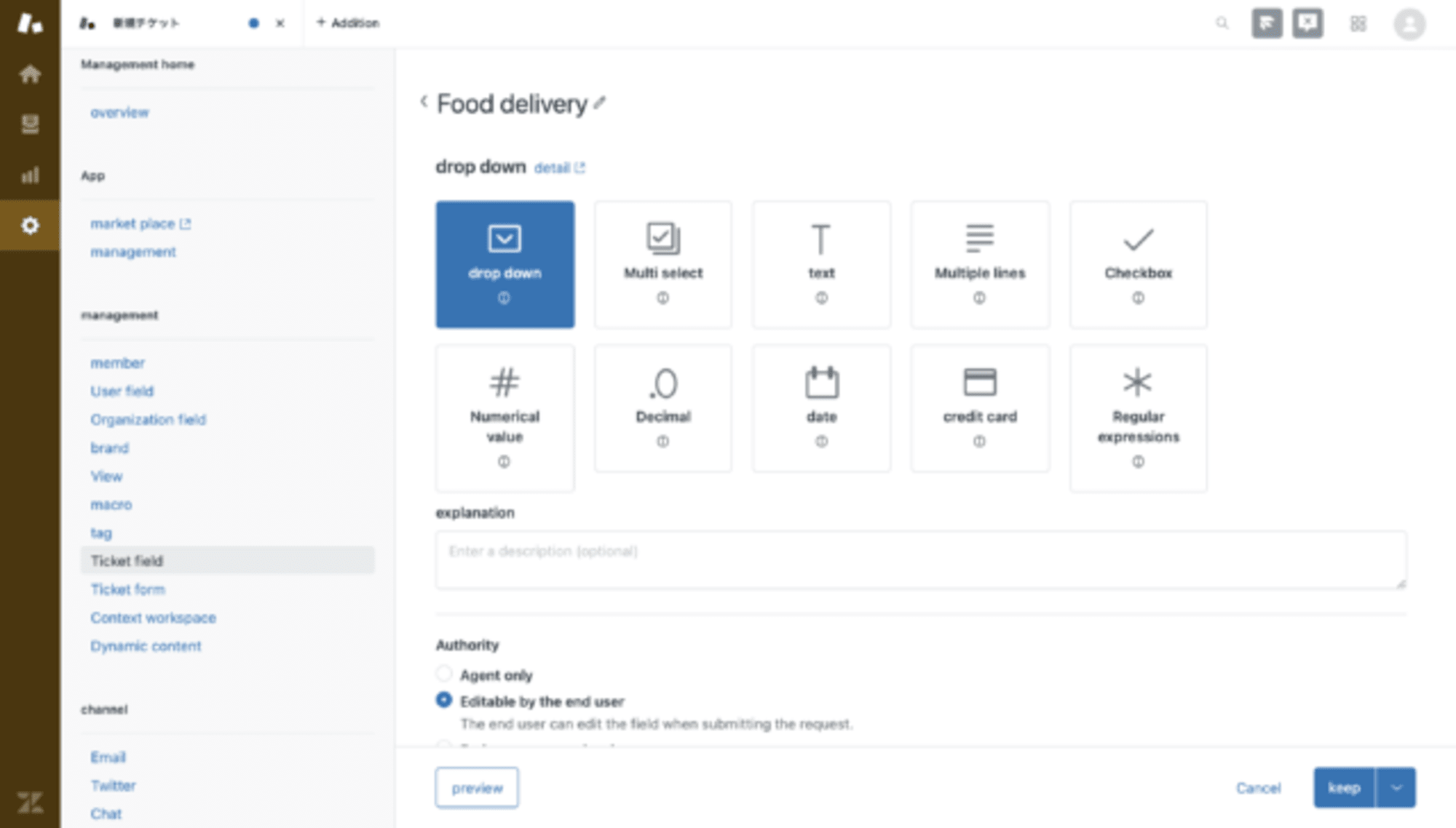
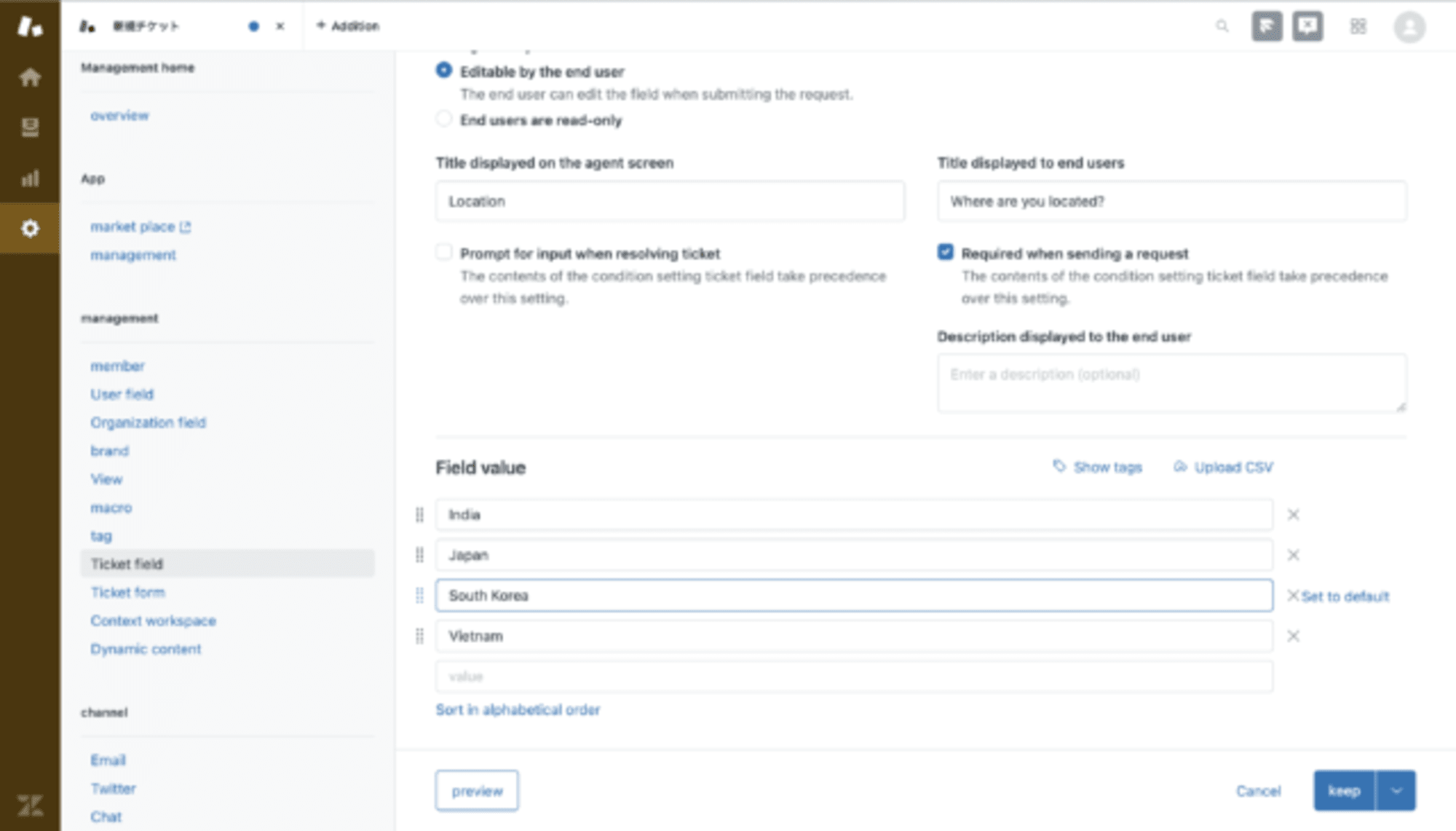
特徴。
1. アクティブと非アクティブ。
右側にある3つのドットをクリックするだけで、カスタムチケットフィールドを無効にすることができます。非アクティブされたチケットフィールドは削除されずに、非アクティブセクションに移動します。
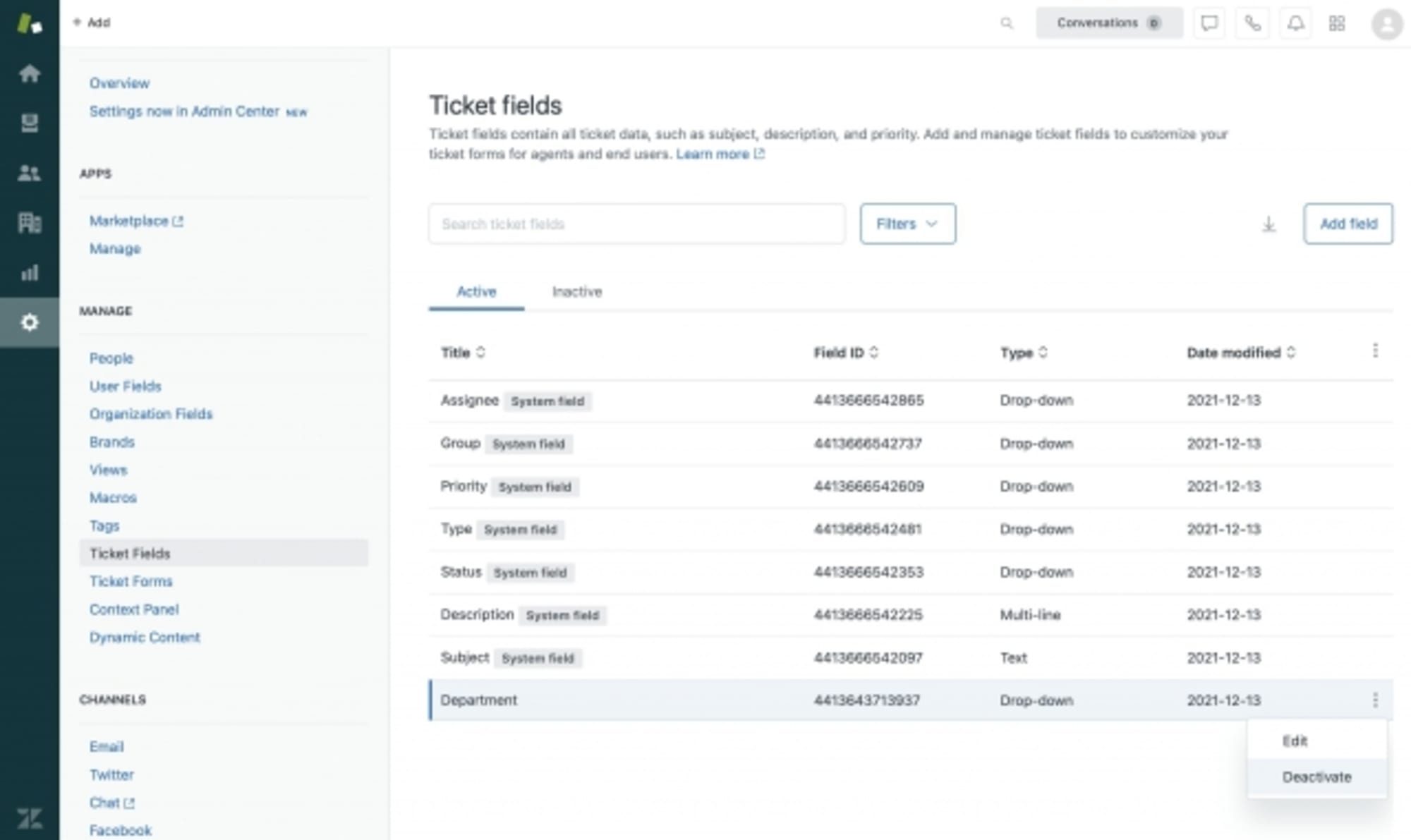
任意のフィールドをアクティブにするには、非アクティブセクションに移動して、3つのドットをクリックします。
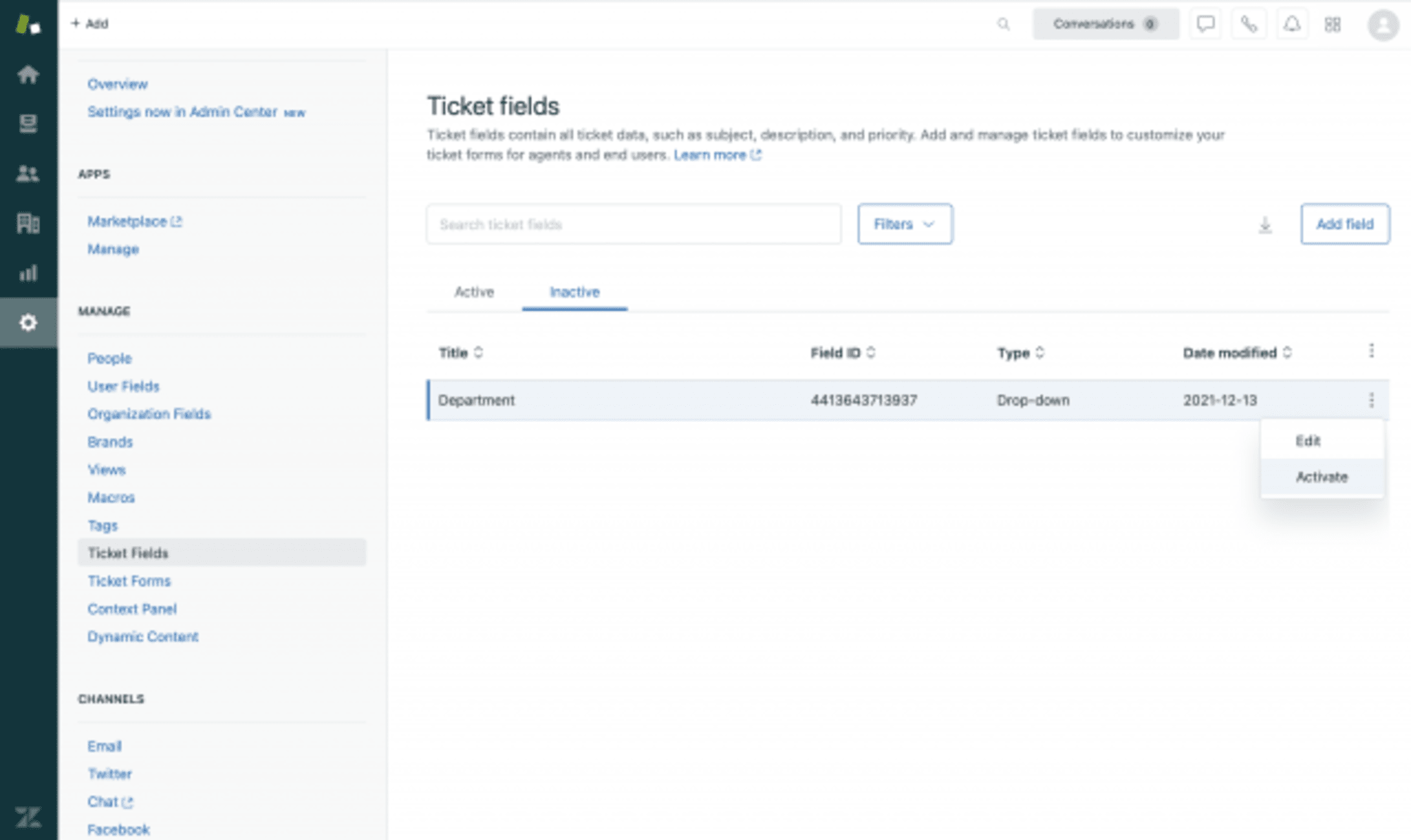
2. フィルター。
チケットのフィールドにフィルターを適用することもできます。この機能は、フィールドの数が多い場合に役立ちます。
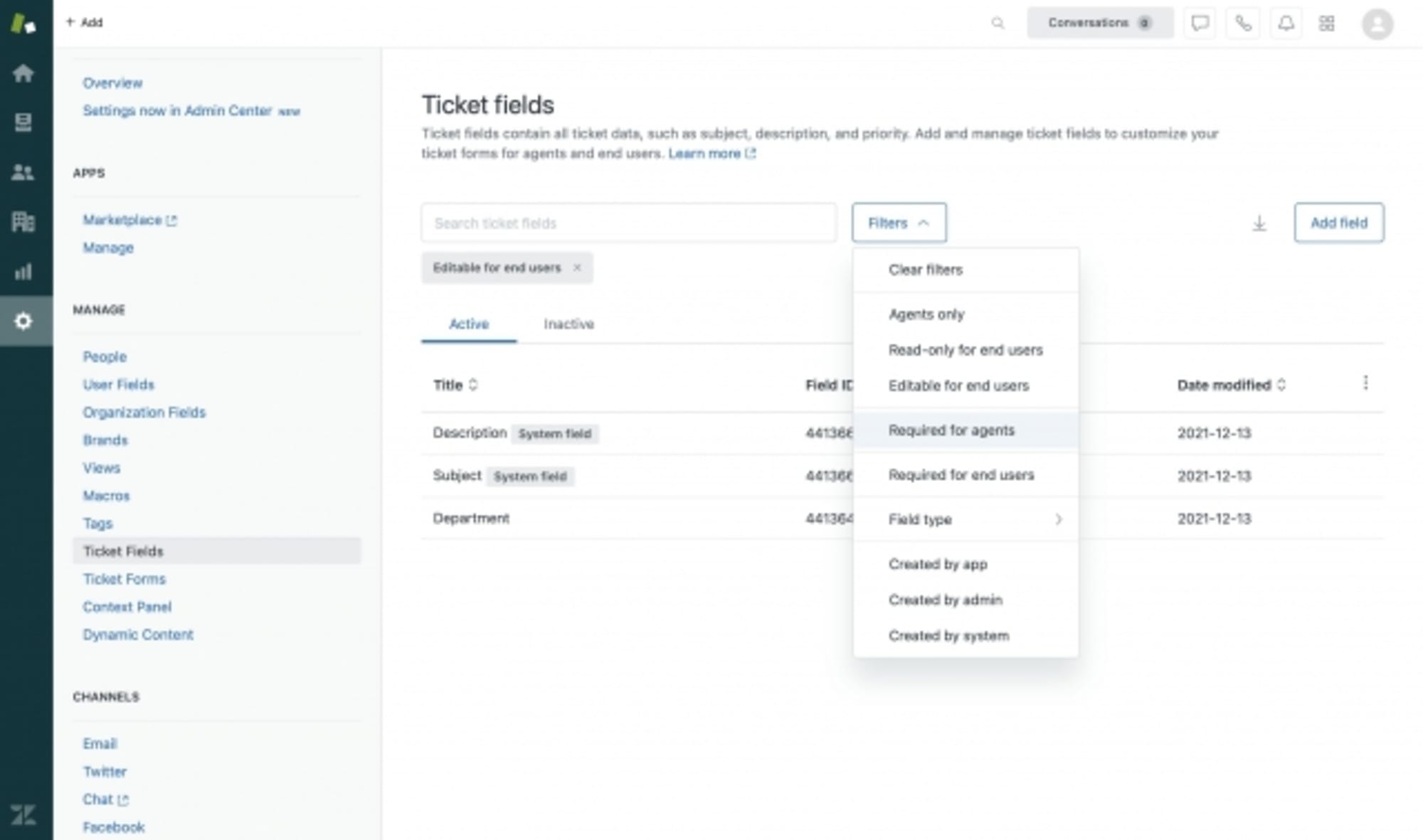
フィールドの種類。
上の写真では、10種類のチケットフィールドが表示されています。それぞれについて説明します。
1. ドロップダウン。
人気のあるフィールドです。このフィールドでは、ユーザーが選択できるオプションのリストを作成することができます。
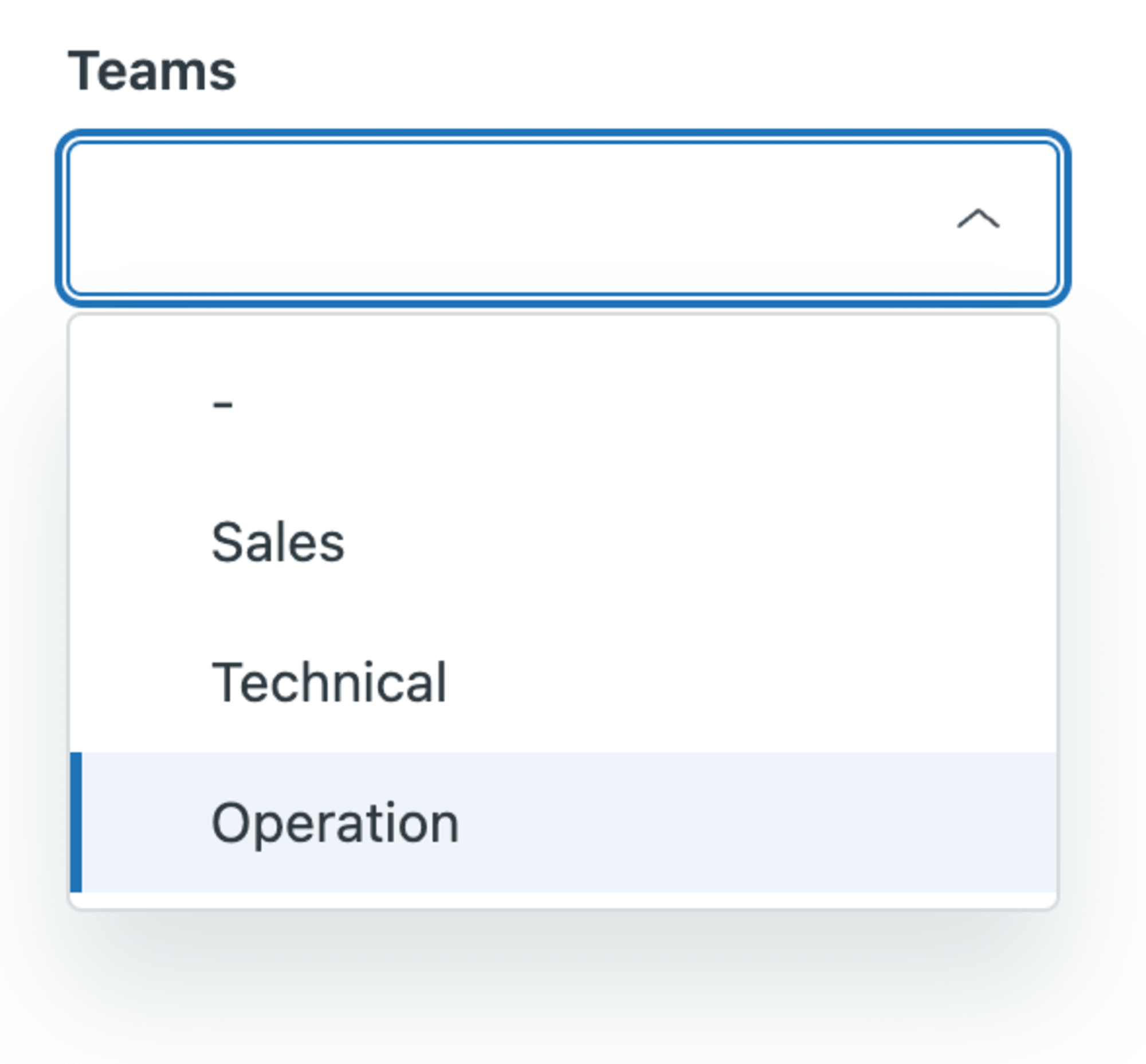
2. マルチセレクト。
このフィールドでは、ユーザーがあらかじめ設定されたリストから複数の選択肢を選ぶことができます。カスタム複数選択リストには、最大2,000個の値を作成できます。
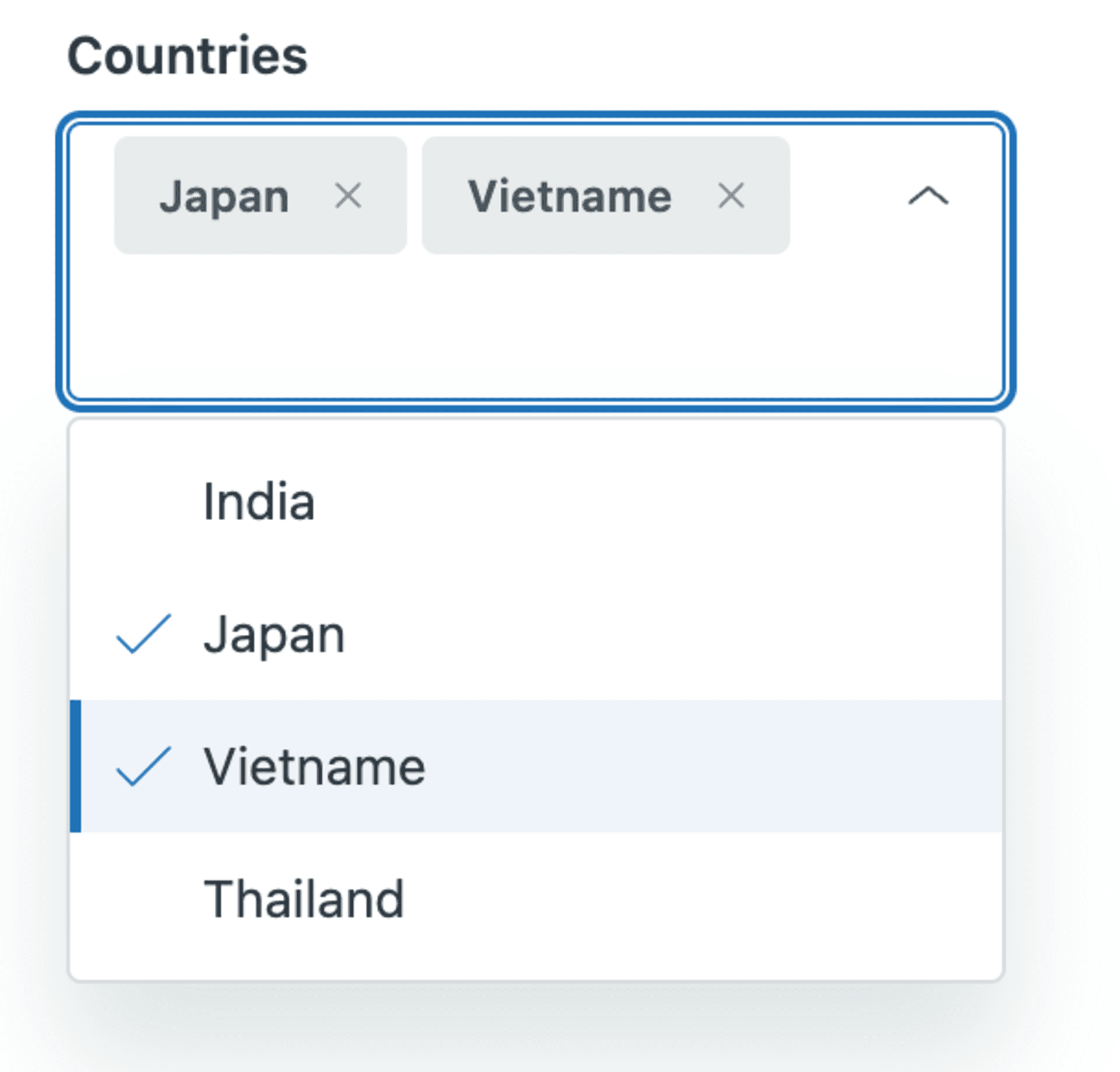
3. テキスト。
これは、シンプルな1行のテキスト入力です。
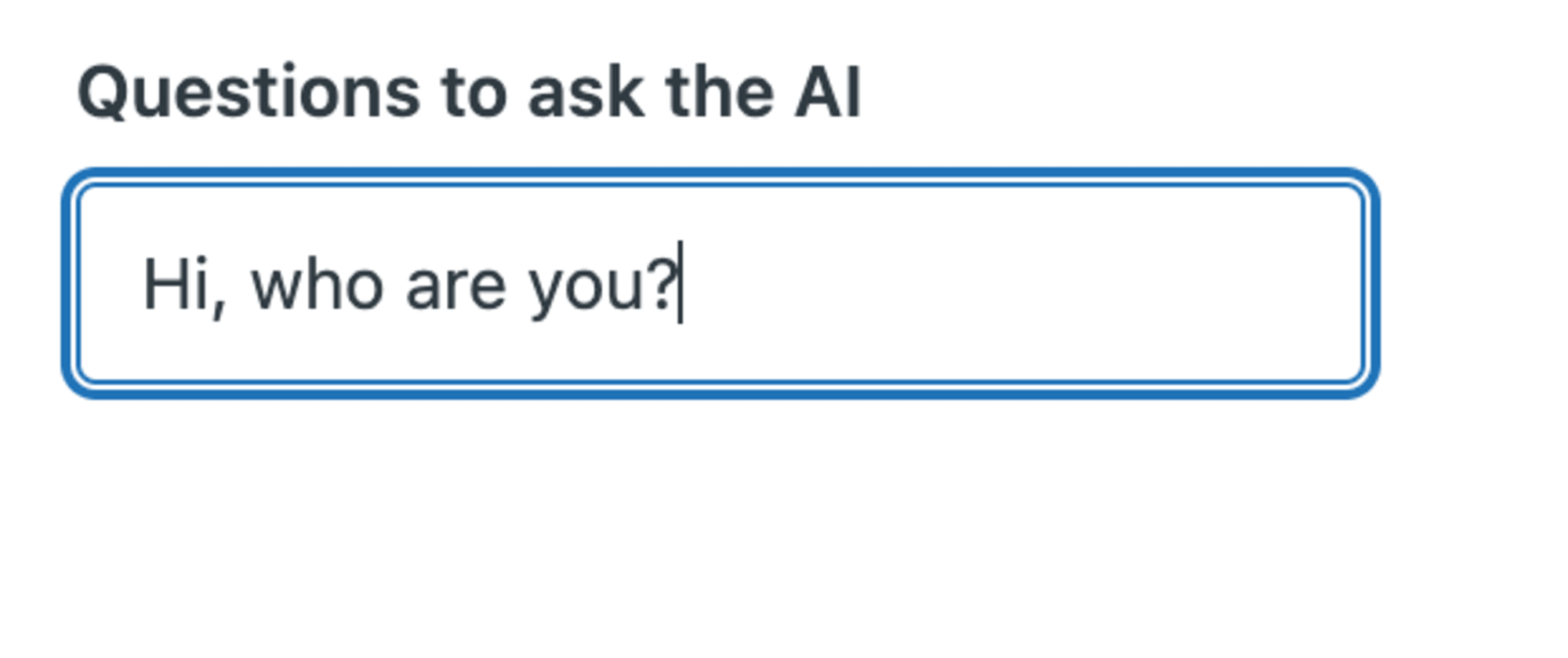
4. 複数行。
複数行のテキストを入力することができます。
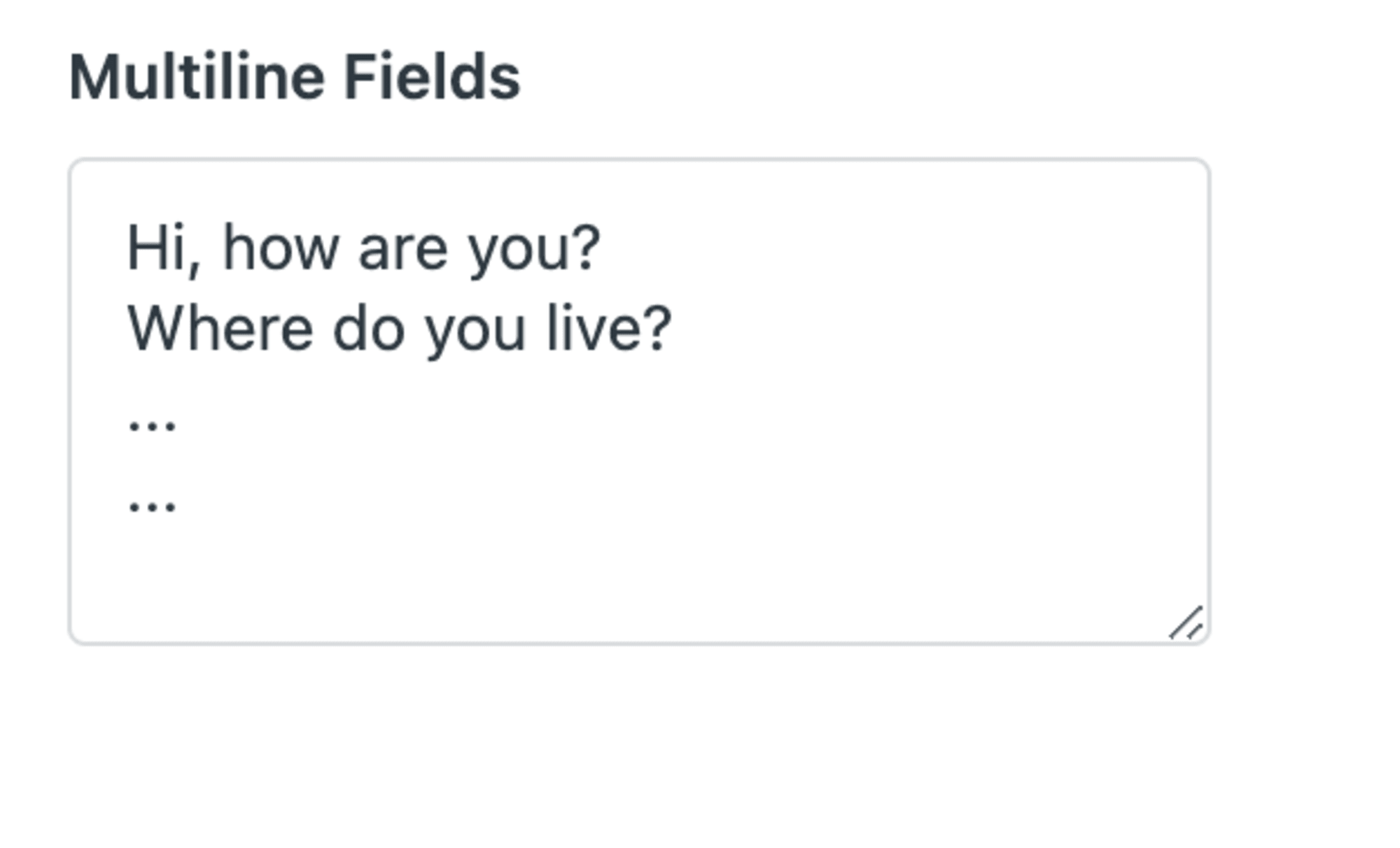
5. 数値。
これは、単純な数値入力のためのものです(小数はありません)。組織やユーザーのカスタム数値フィールドに入力する値は、12桁を超えることはできません。
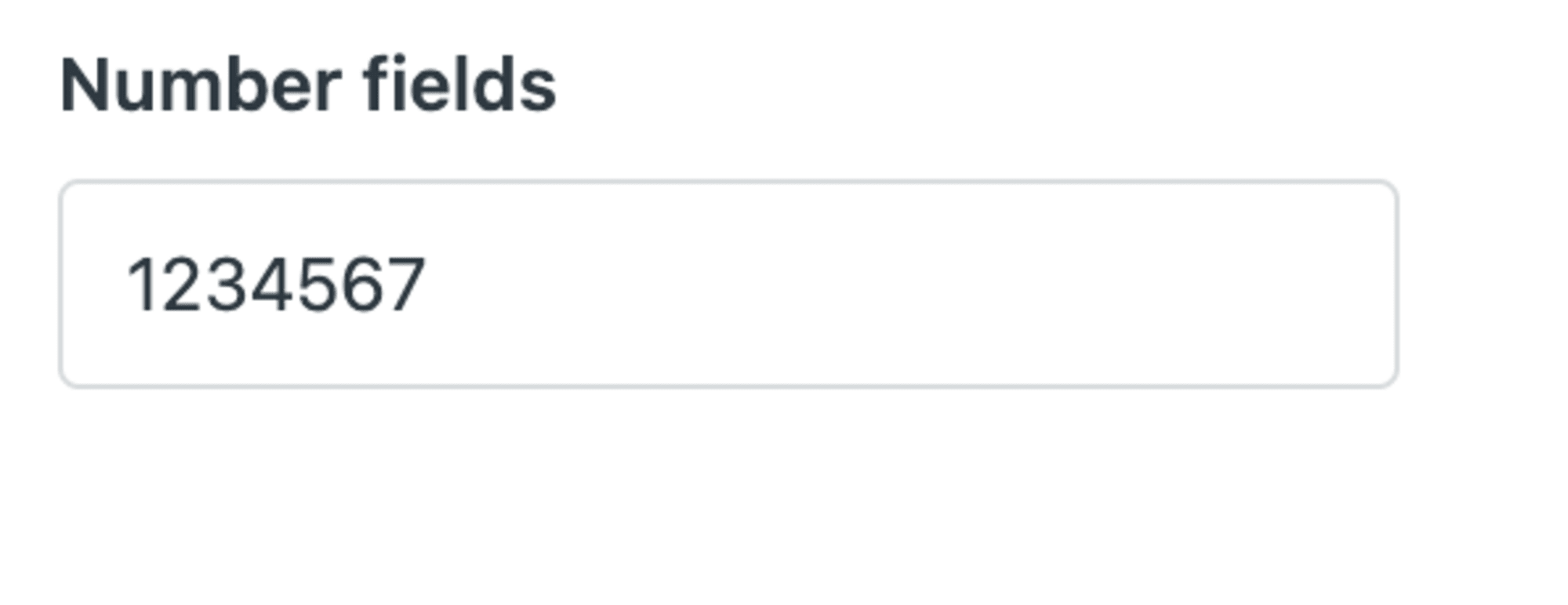
6. 小数。
小数点を含む数値の場合。
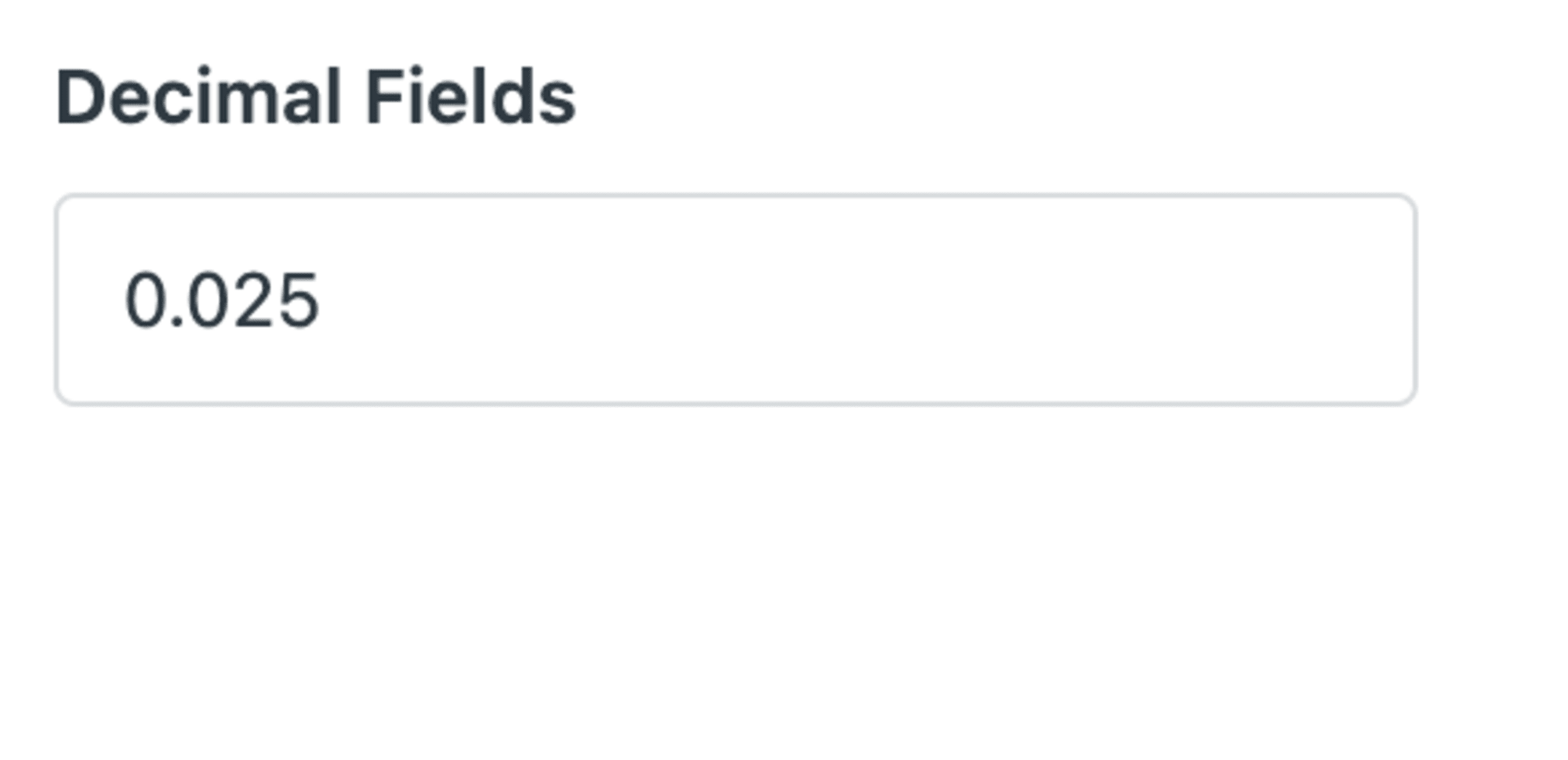
7. チェックボックス。
これは、Yes/Noの値を取得するために使用します。
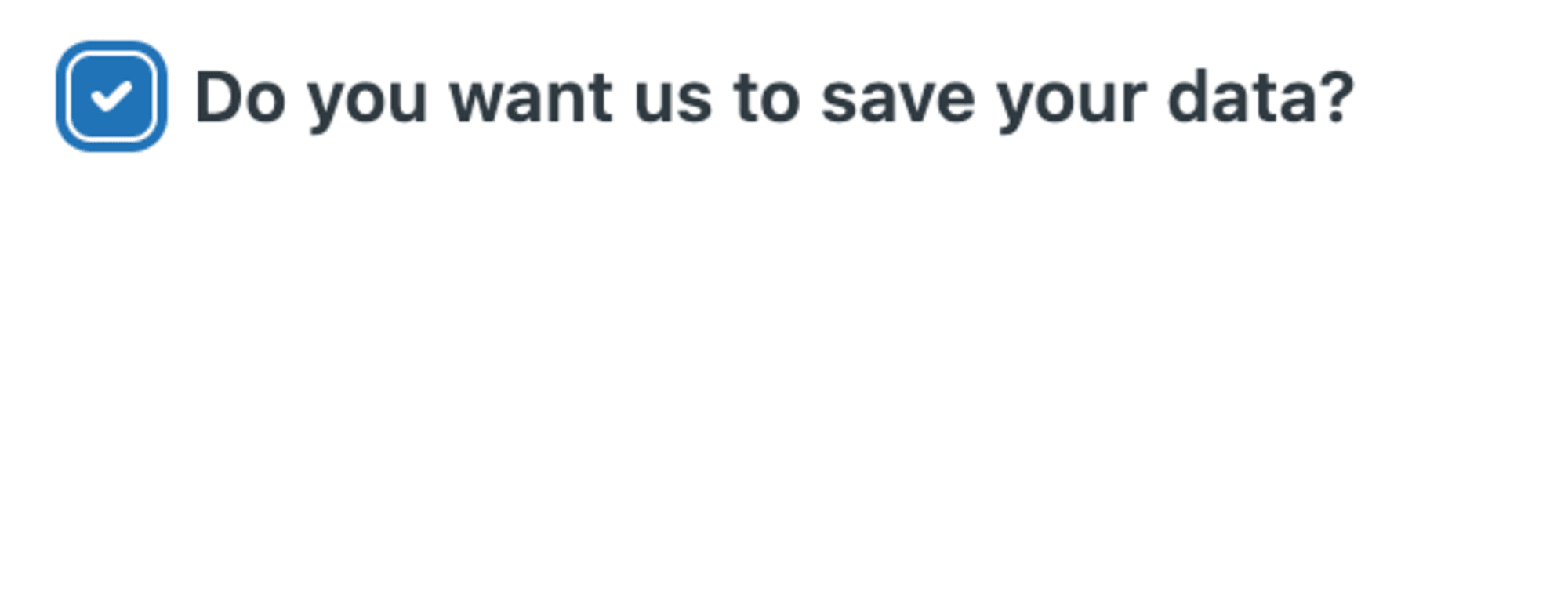
8. 日付。
カスタム日付フィールドでは、ユーザーが日付ピッカーから日付を選択することができます。ユーザーは、現在の日付、過去または未来の任意の日付を選択できます。
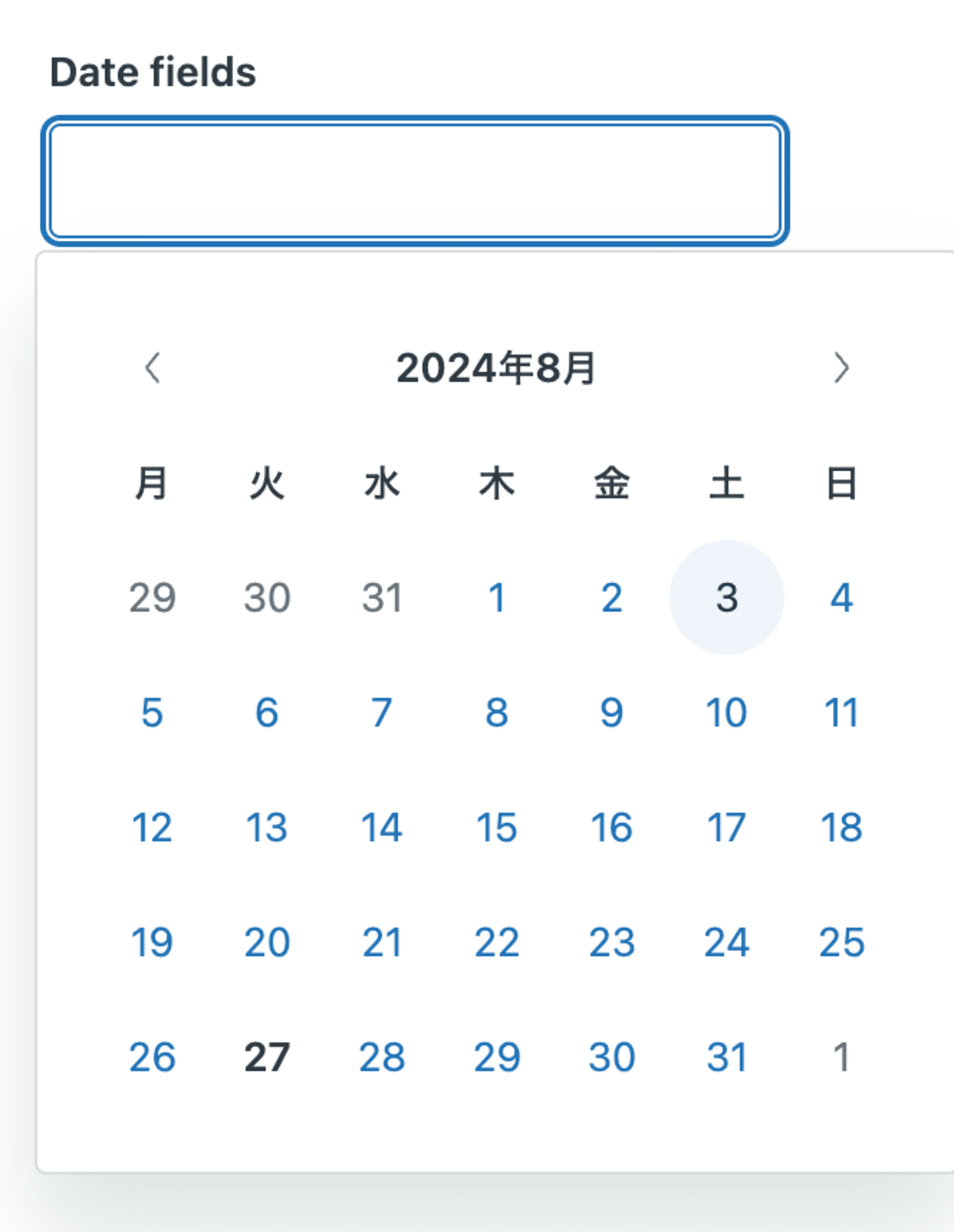
9. クレジットカード。
このフィールドでは、ユーザーがクレジットカード番号をPCI準拠の安全な方法で入力することができます。下4桁の数字のみがエージェントに表示され、Zendesk に保存されます。
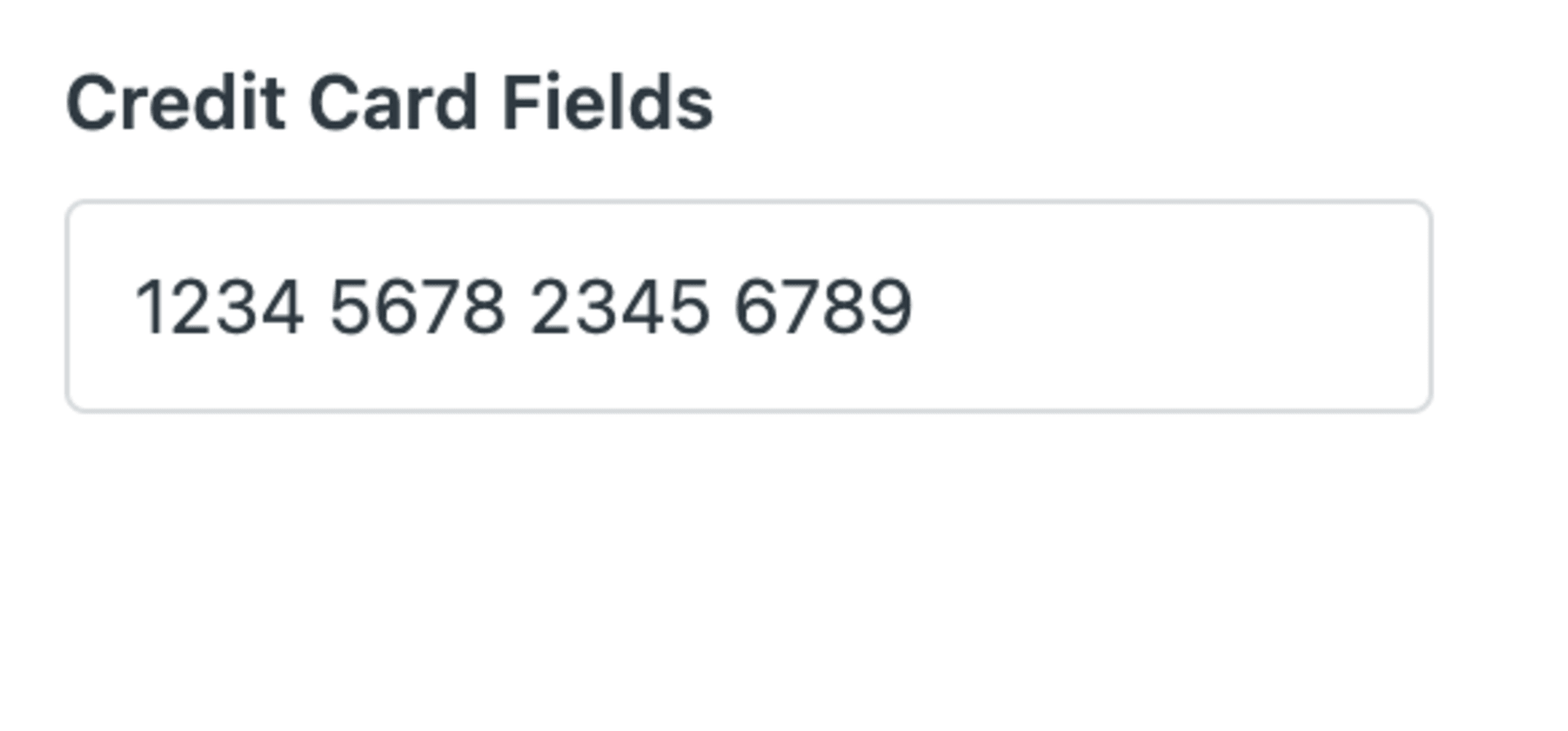
10. 正規表現。
正規表現を入力して入力マスクを作成し、固定パターンの数字(電話番号、郵便番号、社会保障番号など)の適切な入力を検証することができます。
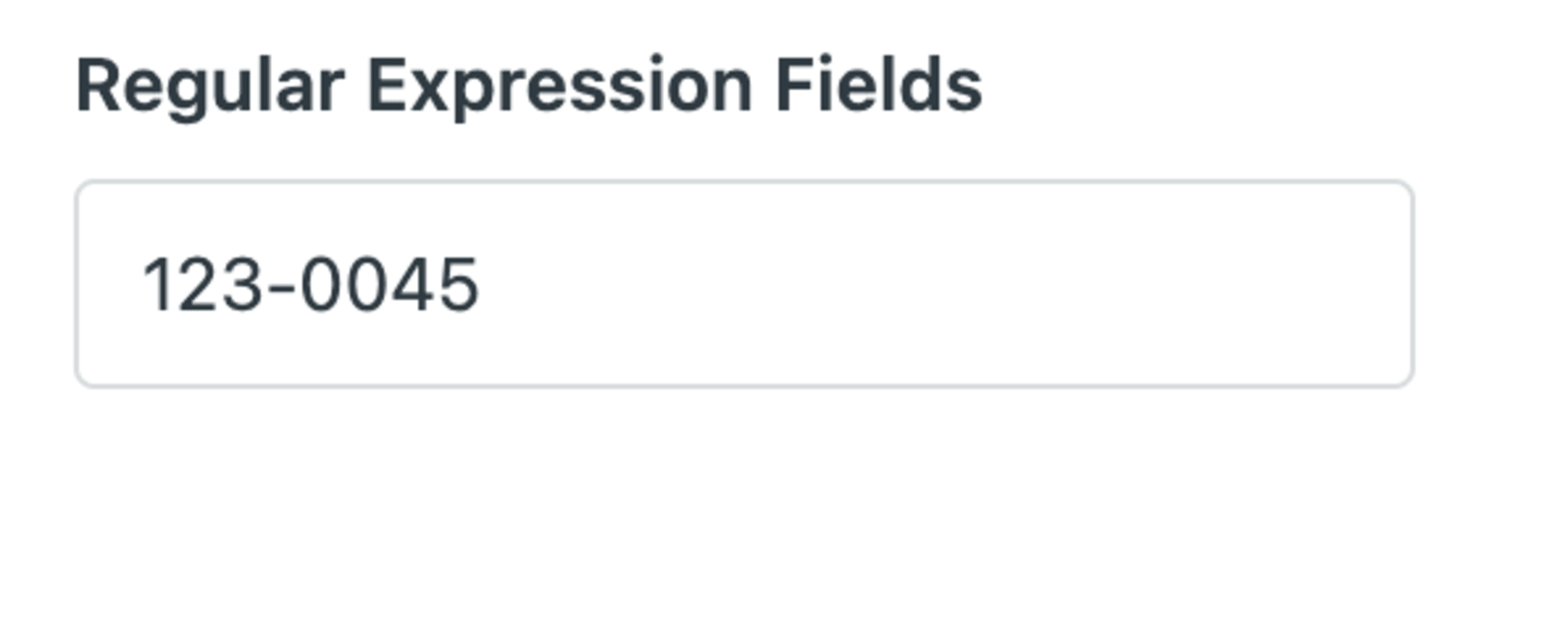
この記事がお役に立てることを願っています。




